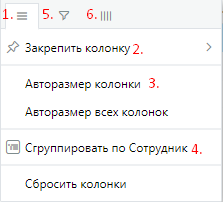Introducción
Este informe muestra información:
- sobre los resultados de los planes de ventas para empleados de comercios minoristas,
- el porcentaje de su cumplimiento real,
- el porcentaje previsto de cumplimiento de los planes al final del periodo con respecto al momento actual.
Elaborar un informe
Parámetros del informe
Antes de construir el informe, se le pedirá que rellene los parámetros.
Las selecciones estándar no se especifican en los parámetros.
Si es necesario, puede utilizar selecciones para especificar sobre qué datos necesita construir un informe.
Los siguientes parámetros están disponibles para la construcción:
- Selección de plantilla: estándar, personalizada.
La plantilla personalizada está disponible si el informe se generó previamente y su configuración fue guardada por el usuario. - El periodo de elaboración del informe en meses.
- Construir un informe sobre una fecha específica dentro del mes seleccionado.
- Selección según planes de venta específicos.
- Selección de empleados.
¡Atención!
Cuantas más selecciones haya especificado en la ventana de parámetros, más rápido se elaborará el informe.
Apariencia
Por defecto, el informe se genera en el siguiente formato:
Atributos del informe
Consejo Útil
El atributo Previsión, % de finalización, en función de su valor, se resalta en el color adecuado.
- Rojo - el valor porcentual es inferior al 50%.
- Amarillo - el valor porcentual de 50% a 89% inclusive.
- Verde - el valor porcentual del 90%.
Así, es fácil ver estadísticas sobre la previsión de la aplicación del plan, para identificar las áreas problemáticas de venta.
Visualización de informes
Configuración de columnas
La visualización de la información en el informe se configura en la parte derecha de la pantalla - en el panel Columnas (1).
Al hacer clic en el botón Columnas , el panel se ocultará.
Puede volver a él haciendo clic de nuevo.
Las columnas se pueden configurar a través del menú contextual de la columna.
Puede llamarlo señalando con el puntero del ratón el lado derecho de la columna.
A través del menú contextual, puede acceder a las siguientes funciones:
- configuración general (1), incluyendo:
- posición (2),
- anchura (3),
- agrupación (4);
- ajustes de filtrado (5),
- pantallas de columna (6).
Si el filtrado está activado para una columna, aparecerá un icono de filtro a la derecha del nombre de la columna.
La ordenación por columnas (ascendente o descendente) se realiza pulsando sobre su nombre.
Si la ordenación está activada para una columna, aparecerá un signo de flecha junto a la derecha del nombre de la columna indicando el tipo de ordenación.
Agrupación de registros
Es posible agrupar por columnas de dos maneras:
- a través del menú contextual de la columna Agrupar por... (1),
- a través del panel Columnas Agrupación por registros bloque (es necesario arrastrar la columna) (2).
Debajo del bloque Agrupación por registros se encuentra el bloque Valores< (3).
Con su ayuda, puede configurar la visualización de datos por columnas agrupadas en el informe.
Se mostrarán como columnas adicionales con el nombre apropiado.
Un efecto similar puede conseguirse utilizando el menú contextual de las columnas haciendo clic en el elemento Agregar valores.
Resumen
Por columnas con el tipo de dato Número en los informes, puede mostrar Subtotales.
Para mostrar Subtotales por columna, haga clic en la lista desplegable situada justo debajo de la columna de interés y seleccione la mecánica de interés para contar los subtotales.
Mecánica disponible:
Suma - salida de la suma de valores según los datos de la columna.
Promedio - salida del valor medio según los datos de la columna (los valores cero intervienen en el cálculo).
Mínimo - salida del valor mínimo según los datos de la columna.
Máximo - salida del valor máximo según los datos de la columna.
Funciones adicionales del informe
| Título | Descripción | Icono | Ejemplo |
|---|---|---|---|
Personalización | Vuelva a la ventana Parámetros del informe. | ||
Guardar | Guardar la configuración personalizada de los informes. | ||
Refrescante | Actualización de la información del informe. | ||
Exportar a Excel | Exportar la información de un informe en formato Excel. |